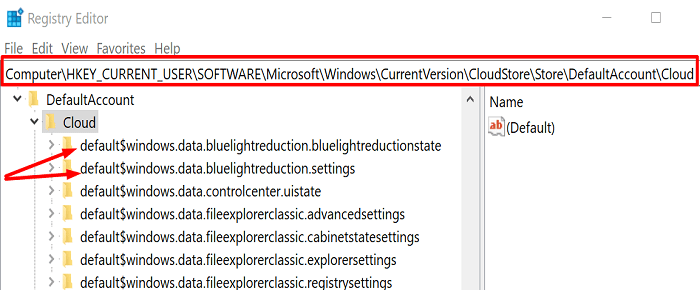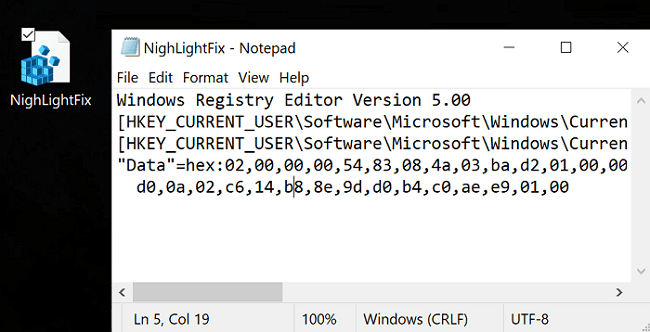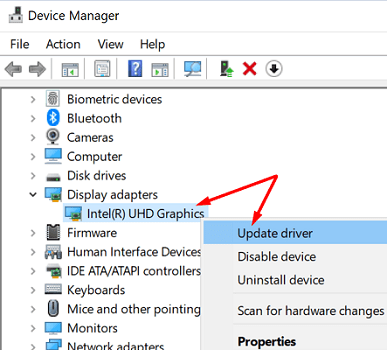Se você é uma coruja da noite, não se esqueça de habilitar o Night Light no seu computador Windows. Essa opção emite uma luz amarelada mais quente que ajuda você a adormecer mais rápido depois de desligar o computador. Como um lembrete rápido, a luz azul padrão que a maioria das telas emite pode suprimir a liberação de melatonina do corpo. Isso significa que é mais provável que você tenha dificuldade em adormecer .
Infelizmente, a opção Night Light às vezes fica acinzentada nas configurações do Windows. Se você já reiniciou seu dispositivo, mas o problema persiste, siga as etapas abaixo para resolver o problema.
O que fazer se a luz noturna estiver acinzentada no Windows?
Excluir redução de luz azul no Editor do Registro
Existem duas maneiras de habilitar o Night Light no Windows. Você pode clicar na Central de Ações e selecionar Luz Noturna ou ativar a opção em Configurações → Sistema → Tela.
No entanto, exclua as entradas de redução de luz azul do Registro se essas duas opções não estiverem disponíveis.
- Digite regedit no campo de pesquisa do Windows Start.
- Clique duas vezes no Editor do Registro para iniciar o aplicativo.
- Em seguida, navegue até o seguinte caminho:
HKEY_CURRENT_USER\Software\Microsoft\Windows\CurrentVersion\CloudStore\Store\Cache\DefaultAccount
- Exclua estas duas entradas:
default$windows.data.bluelightreduction.bluelightreductionstatedefault$windows.data.bluelightreduction.settings
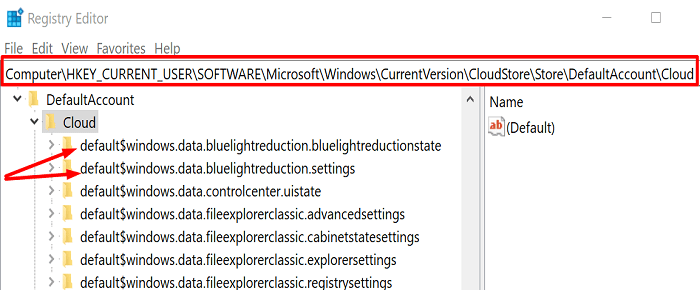
- Em seguida, reinicie o computador e verifique se o Night Light está funcionando.
Criar um script de luz noturna
Como alternativa, você também pode criar um script .reg que pode ser executado para corrigir o problema automaticamente.
- Abra um novo arquivo do Bloco de Notas .
- Em seguida, cole as seguintes instruções no arquivo em branco:
Windows Registry Editor Version 5.00
[HKEY_CURRENT_USER\Software\Microsoft\Windows\CurrentVersion\CloudStore\Store\Cache\DefaultAccount\$$windows.data.bluelightreduction.bluelightreductionstate] [HKEY_CURRENT_USER\Software\Microsoft\Windows\CurrentVersion\CloudStore\Store\Cache\DefaultAccount\$$windows.data.bluelightreduction.bluelightreductionstate\Current] "Data"=hex:02,00,00,00,54,83,08,4a,03,ba,d2,01,00,00,00,00,43,42,01,00,10,00,\
d0,0a,02,c6,14,b8,8e,9d,d0,b4,c0,ae,e9,01,00- Salve o arquivo em sua área de trabalho e nomeie-o como NightLightFix.reg
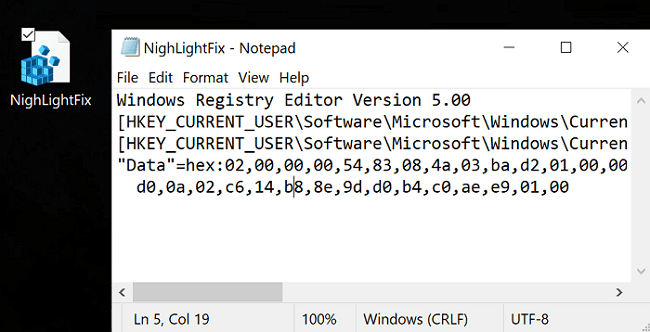
- Observação : você precisa usar a extensão .reg para garantir que o Editor do Registro possa reconhecer e executar o script.
- Clique duas vezes no arquivo NightLightFix para executar o script. Verifique se você pode ativar a opção Night Light.
Atualize seu driver de vídeo
Além disso, certifique-se de atualizar o driver de vídeo para a versão mais recente.
- Inicie o Gerenciador de dispositivos .
- Expanda a lista de adaptadores de vídeo .
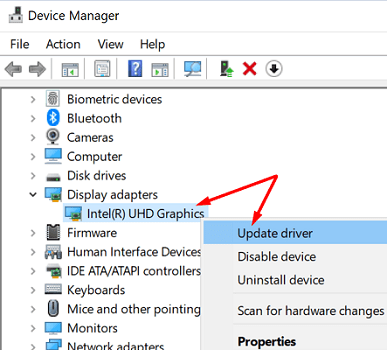
- Clique com o botão direito do mouse no driver gráfico e selecione Atualizar driver .
- Reinicie o computador e verifique se o problema persiste.
Conclusão
Se a opção Night Light estiver esmaecida em seu computador Windows, atualize o driver de vídeo para a versão mais recente. Em seguida, inicie o Editor do Registro e exclua as entradas de redução de luz azul. Como alternativa, você também pode criar um script .reg para automatizar todo o processo. Este guia o ajudou a resolver o problema? Deixe-nos saber qual das soluções acima funcionou para você. Comente abaixo.